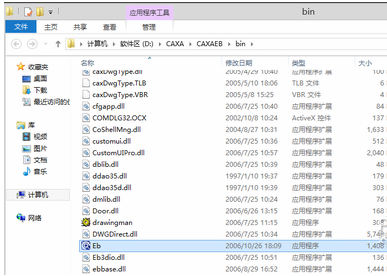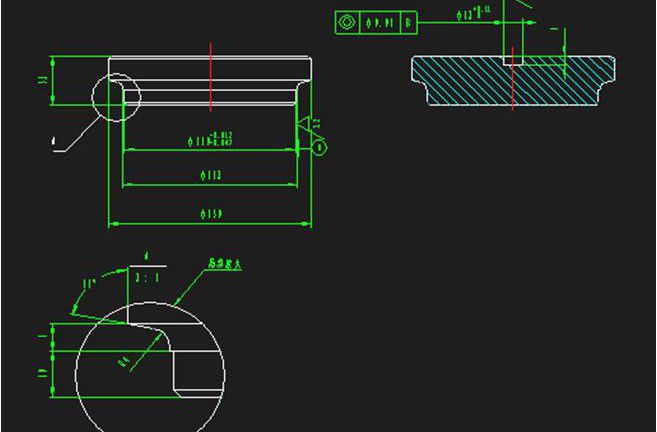caxa电子图板机械版是一款非常好用的电子图版软件,制作精良,安装包仅30兆,便于下载和携带,安装迅速,保留了CAXA电子图板2009最新版的所有功能,包括国标图库、构件库、帮助手册、转图工具模块等辅助工具,感兴趣的小伙伴赶紧下载体验吧。
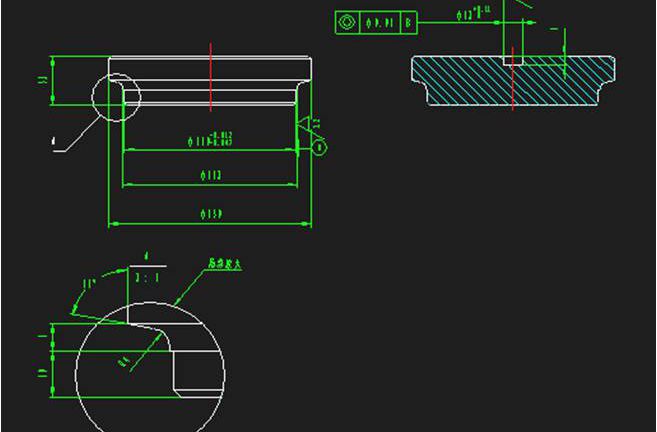
CAXA电子图板主要特点
1.使用CAXA电子图板2009机械版R1官方简体中文版制作,绿色解压缩版,无需注册,免安装、免激活;
2.制作精良,安装包仅30兆,便于下载和携带,安装迅速;
3.不盲目精简,保留了CAXA电子图板2009最新版的所有功能,包括国标图库、构件库、帮助手册、转图工具模块等辅助工具;只简化繁体、英文和冗赘文件;保证在使用时真正觉得实用;
4.持续更新与修正,保证与CAXA最新版本同步;
CAXA电子图板安装步骤
1、自该页直接下载CAXA电子图板,解压并双击文件“CE-v2013.exe”依提示安装;
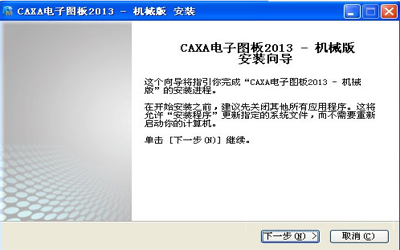
2、稍等后,CAXA电子图板软件将自动完成安装;
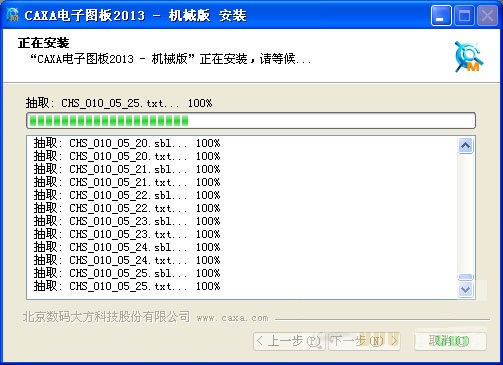
3、双击桌面图标,CAXA电子图板软件将弹出30天试用期,选择“否”继续试用;

4、如图,30天试用期;
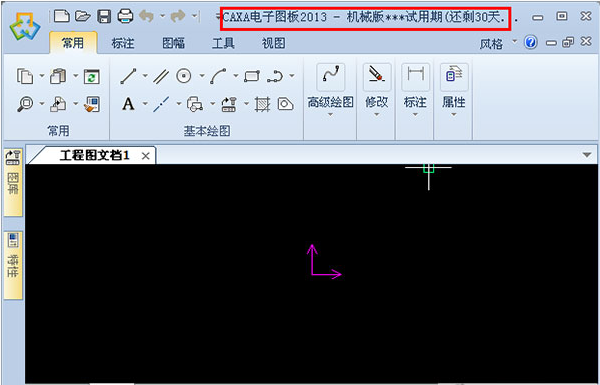
CAXA电子图板使用方法
1、设置绘图区颜色
1.1用鼠标左键单击主菜单中的“设置”,选择下拉菜单“系统配置”→“颜色设置”,可以改变当前绘图区及光标的颜色
1.2用鼠标左键单击属性条“层控制”,再左键双击其中的“颜色”,可以选择各绘图层的颜色,使所绘图形五彩缤纷。
2、清楚屏幕垃圾
点击子菜单中的重画,或单击常用工具栏中的画笔按钮,屏幕上的图形发生闪烁,此时,屏幕上原有图形消失,但立即在原位置把图形重画一遍也即实现了图形的刷新
CAXA电子图板常见问答
怎么下载安装破解版?
1、打开下载的安装包,找到破解文件。
2、选中Eb这个应用程序。复制到安装目录下代替原文件即可。
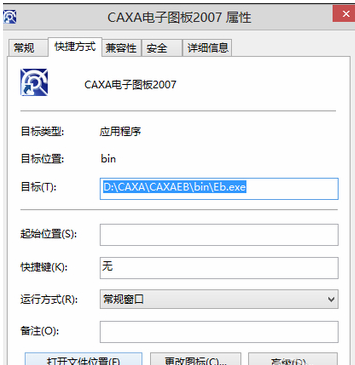
3、如果不知道安装在什么地方,可以在桌面找到CAXA电子图版右键属性,打开文件位置。